解答电脑插上耳机没声音怎么办
- 分类:Win7 教程 回答于: 2019年01月12日 11:20:00
很多时候我都会因为操作不当的原因,而导致出现电脑插入耳机没有声音的情况,遇到这问题时该如何处理呢?解决该问题的方法其实很简单,下面就就给大家陈述一下解决电脑插入耳机没有声音的方法。
很多时候,我们都会遇到电脑插入耳机没有声音的问题,遇到这个问题时要是不知道怎么解决的话该怎么办呢?这个好解决,不算什么大事。怎么说?因为小编这几天刚好学习了这方面的内容,这里就给大家介绍怎么解决电脑插入耳机没有声音这个问题的方法。
1,首先在开始菜单里找到“控制面板”选项
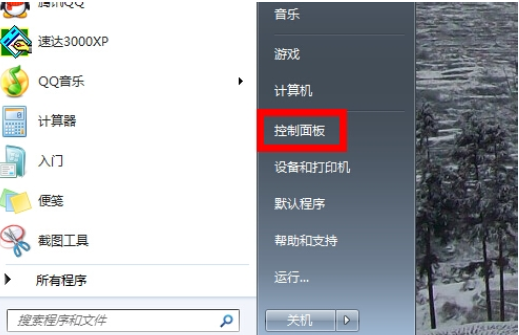
电脑电脑图解1
2,在弹出的对话框里点击“硬件和声音”选项进入下级页面;

耳机电脑图解2
3,弹出页面如图所示,然后选择“Realtek高清晰音频管理器”(声卡驱动不一样,名称估计有差别,但应该很容易找到);
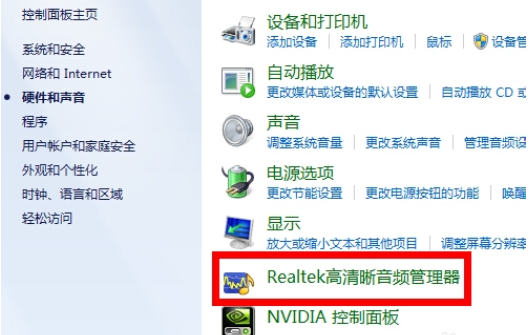
电脑电脑图解3
4,接下来点击右下角的“插孔设置”按钮(扳手图样);
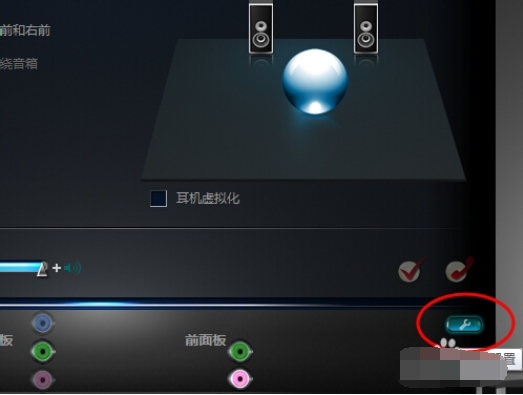
耳机电脑图解4
5,在弹出的面板里我们点击“AC97前面板”,重新装载音频装置,完成后我们点击确定,就发现我们前置耳机有声音了!
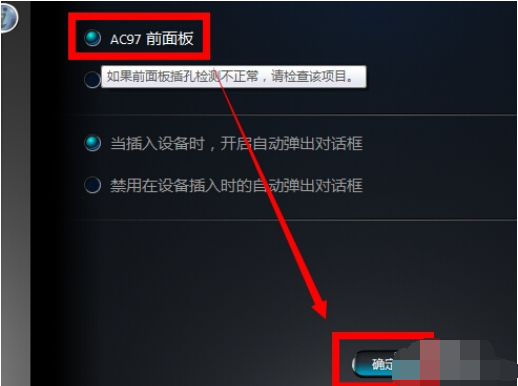
电脑电脑图解5
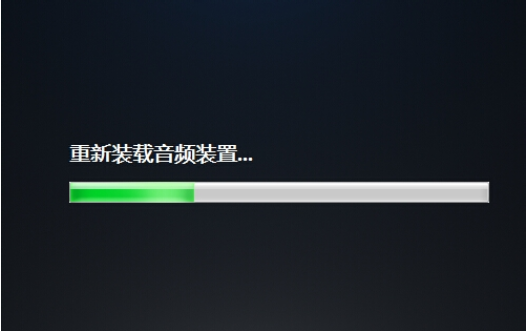
耳机电脑图解6
以上就是电脑插上耳机没声音的解决方法啦~
 有用
26
有用
26


 小白系统
小白系统


 1000
1000 1000
1000 1000
1000 1000
1000 1000
1000 1000
1000 1000
1000 1000
1000 1000
1000 1000
1000猜您喜欢
- 怎样设置无线路由器,小编教你怎样设置..2018/10/18
- win7升级win10教程2022/11/27
- 电脑连接不上无线网络,小编教你怎么解..2018/06/21
- WIN7专业版激活密钥怎么使用..2022/03/10
- 鼠标键盘,小编教你怎么解决键盘和鼠标..2018/05/28
- 小白重装系统下载安装win7教程..2022/08/11
相关推荐
- 超级终端,小编教你win7怎么添加超级终..2018/06/19
- 网络延迟怎么解决,小编教你怎么解决网..2018/03/27
- 笔记本怎么调节屏幕亮度,小编教你怎么..2017/12/26
- 电脑如何安装win7系统2022/09/26
- win7提示安装程序无法启动ie11无法安..2021/04/13
- 教你电脑怎么重装系统win72021/10/24

















